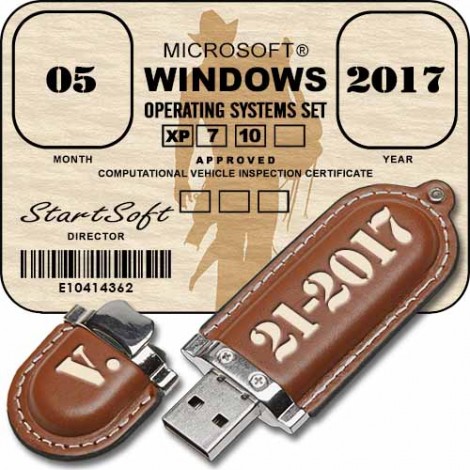Версия программы: 21-2017
Официальный сайт: ссылкаЛечение: в комплекте
Тип лекарства: другое
Системные требования:
- Процессор: 1,6 ГГц или больше
- Память: 1 ГБ (32-бит) или 2 ГБ (64-бит)
- HDD: 19 ГБ свободного пространства (32-бит) или 20 ГБ (64-бит)
- Поддержка DirectX 9 с драйверами WDDM 1.0 или выше
- Разрешение экрана: 1366 x768 и выше
- Наличие сети интернет Описание:Сборка предназначена для установки на компьютеры операционных систем Windows XP, Windows 7 SP1 и Windows 10 с разной разрядностью. Архивы операционной системы имеют размеры меньше четырех гигабайт, а каждая разрядность выбранной для установки системы, устанавливается отдельно друг от друга. Установка систем возможна при выборе нужного действия в мультизагрузочном меню при загрузке персонального компьютера с загрузочного накопителя информации. К основной опции сборки относится возможность загрузки компьютера с Windows PE, которая может быть использована пользователем ПК для подготовки компьютера к установке Windows.
- Для записи образа ISO рекомендуется использовать флешку размером от 16 Гигабайт
- Форматирование флешки может быть, как в формате FAT32, так и в формате NTFS.
- Создание загрузочного сектора флешки можно выполнить при помощи утилиты DiskPart.
Примечание:
- Сборка создана по просьбе и заточена под размер флешки 16 Гигабайт, а это означает, что ее возможности по установке систем ниже, чем возможности версий 19-20 2017 [Ru].
Windows 7 SP1
- ru_windows_7_ultimate_with_sp1_x86_dvd_u_677463
- ru_windows_7_ultimate_with_sp1_x64_dvd_u_677391
- ru_windows_7_professional_with_sp1_x86_dvd_u_677084
- ru_windows_7_professional_with_sp1_x64_dvd_u_677024
- ru_windows_7_professional_with_sp1_vl_build_x86_dvd_u_677853
- ru_windows_7_professional_with_sp1_vl_build_x64_dvd_u_677774
- ru_windows_7_home_premium_with_sp1_x86_dvd_u_676719
- ru_windows_7_home_premium_with_sp1_x64_dvd_u_676728
- ru_windows_7_enterprise_with_sp1_x86_dvd_u_677692
- ru_windows_7_enterprise_with_sp1_x64_dvd_u_677671
- ru_windows_7_home_basic_with_sp1_x86_dvd_u_676482
==================
Windows 10
- ru_windows_10_multiple_editions_version_1703_updated_march_2017_x86_dvd_10191788
- ru_windows_10_multiple_editions_version_1703_updated_march_2017_x64_dvd_10195475
- SW_DVD5_Win_Pro_10_1703_32BIT_Russian_MLF_X21-36763
- SW_DVD5_Win_Pro_10_1703_64BIT_Russian_MLF_X21-36764
- Win10_1703_SingleLang_Russian_x32
- Win10_1703_SingleLang_Russian_x64
- Загрузить компьютер с загрузочной флешки и в загрузочном меню выбрать нужное действие.
Действие 1:
Menu Windows XP Loader
- Позволит перейти в меню для установки Windows XP.
================
Действия 2:
Windows 10 PE x86 - by Xemom1
- Позволит загрузить Windows PE by Xemom1 x86, которая поддерживает установку операционных систем Windows 7 SP1 и Windows 10 с разрядностью x32-bit.
================
Действия 3:
Windows 10 PE x64 - by Xemom1
- Позволит загрузить Windows PE by Xemom1 x64, которая поддерживает установку операционных систем Windows 7 SP1 и Windows 10 с разрядностью x64-bit.
Примечание:
- Рабочее окно для установки системы показано на четвертом скриншоте.
- Установка операционной системы Windows 8.1 Update в данной сборке не поддерживается.
title Boot Hard Disk PC
title Install Windows (Bootmgr) - StartSoft
title START Windows XP x86 by Sharicov
title CONTINUE Install Windows XP x86 by Sharicov
title MHDD 4.6
title Memtest 5.01
title Victoria 3.52.3
title HDD Regenerator 2011
title Volkov Commander
title Active Password Changer Professional 5.0
title
root
title Reboot PC (Перезагрузка компьютера)
title Turn Off PC (Полное выключение компьютера)
- После загрузки Windows PE x32-bit или x64-bit на рабочем столе необходимо открыть ярлык с названием "Win7-10_Setup"
- В появившемся рабочем окне приложения необходимо выбрать нужную систему для установки
- Для установки Windows 7 SP1, загрузив Windows PE by Xemom1 x32-bit, будут доступны следующие редакции:
32-bit
- Windows 7 Домашняя базовая
- Windows 7 Домашняя расширенная
- Windows 7 Профессиональная
- Windows 7 Профессиональная VL
- Windows 7 Корпоративная
- Windows 7 Максимальная
================
Для установки Windows 7 SP1, загрузив Windows PE by Xemom1 x64-bit, будут доступны следующие редакции:
64-bit
- Windows 7 Домашняя базовая
- Windows 7 Домашняя расширенная
- Windows 7 Профессиональная
- Windows 7 Профессиональная VL
- Windows 7 Корпоративная
- Windows 7 Максимальная
Примечание:
- Во все редакции интегрированы доступные обновления в апреле 2017
- Во все редакции интегрированы драйвера USB 3.0
- Во всех редакциях отключена служба помощника по совместимости программ, ползунок контроля учетных записей установлен в нижнее положение
- По окончании установки системы возможна установка дополнительных тем.
- После загрузки Windows PE x32-bit или x64-bit на рабочем столе необходимо открыть ярлык с названием "Win7-10_Setup"
- Для установки системы будут доступны следующие редакции:
x32-bit
- Windows 10 Домашняя
- Windows 10 Профессиональная
- Windows 10 Профессиональная VL
- Windows 10 Домашняя для одного языка
=======================
x64-bit
- Windows 10 Домашняя
- Windows 10 Профессиональная
- Windows 10 Профессиональная VL
- Windows 10 Домашняя для одного языка
Примечание:
- Интегрированы все доступные обновления доступные в начале мая 2017
- Активирован пакет MS.NET Framework 2.0-3.5
- Установленных программ нет
- Версия ОС 1703, сборка ОС 15063.250
- В сборке поддерживается установка операционной системы Windows XP Pro SP3 VL Ru x86 by Sharicov (v.27.03.2017).
[hr]
- Установка системы происходит в два этапа, вначале нужно выбрать в загрузочном меню XP Loader запись:
START Windows XP x86 by Sharicov
- После первой перезагрузки ПК необходимо выбрать команду
CONTINUE Install Windows XP x86 by Sharicov
Примечание:
- Windows XP Pro SP3 VL Ru x86 by Sharicov имеет свою мультизагрузку в которой есть возможность загрузить служебный вариант диска Hiren’s BootCD, а так же выбрать наиболее подходящий вариант установки системы.
- По окончании установки системы Windows XP Pro SP3 VL Ru x86 by Sharicov имеется возможность установки драйверов и некоторых дополнительных опций для этой системы. Для этого необходимо запустить в корне накопителя исполнительный файл SetXP программного пакета от Chip XP. (Нужно открыть содержимое флешки и найти файл с таким названием).
- На некоторых ПК необходимо в BIOS перекинуть режим работы SATA с AHCI на IDE, иначе система не установится.
- Вставьте флешку в порт USB компьютера и запустите командную строку: Пуск -> Выполнить (или нажмите Win+R) и наберите команду cmd
[hr]
[align=center]В открывшейся консоли введите следующие команды:
[/align]
diskpart - запуск утилиты diskpart
list disk - получаем список накопителей в системе, запоминаем индекс (номер) нашей флешки
======================
select disk n - выбираем накопитель с индексом n, где n индекс вашей флешки, смотрите размер, он указан.
- к примеру индекс 3, тогда команда будет такой select disk 3
======================
- Следующая команда:
clean - происходит очистка существующих разделов на флешке
======================
- Далее набираем команду:
create partition primary - создается первичный раздел
======================
- Далее набираем команду
format FS=FAT32 QUICK - выполняется быстрое форматирование USB флешки в формате файловой системы FAT32
( если нужно отформатировать флешку в NTFS то нужно набрать команду ( format FS=NTFS QUICK)
=====================
- Далее набираем команду:
active - команда устанавливает (делает) созданный раздел флешки активным (загрузочным)
=====================
- Далее набираем команду:
assign - команда назначает букву для загрузочной флешки ( автоматически)
=====================
- Далее набираем команду:
exit - команда на выход из рабочего окна утилиты diskpart
=====================
- После окончания работы с утилитой Diskpart копируем установочные файлы Windows на USB флешку.
- Загружаем ПК с флешки и устанавливаем нужную редакцию системы.
=====================
- Допускается распаковка образа ISO на жесткий диск с целью его редактирования на свое усмотрение.
- По окончании редактирования не нужно собирать отредактированные файлы дистрибутива опять в образ ISO.
- А просто скопировать установочные файлы отредактированного образа на созданную загрузочную флешку
====================
Все, готово!
- Теперь у вас есть загрузочная флешка USB, с которой вы можете установить Windows .
====================
- Данный способ, которым создана загрузочная флешка, примечателен тем,
что для него не требуется никакого дополнительного программного обеспечения.
- Один раз создал и далее уже не нужно по новой создавать загрузочный раздел флешки.
- Достаточно просто удалить содержимое флешки и скопировать на нее новые установочные файлы.
Файл: Microsoft Windows Operating Systems Set Release By StartSoft 21-2017 [Ru].iso
CRC-32: 1f040e78
MD5: 67828df7f9111cd268c1bd659e40eefa
SHA-1: 0901e84830e4a142a19c08c31f0b3f2a27267b2b
- Для тех кто активирует операционные системы при помощи активаторов необходимо открыть папку BONUS, которая будет находится на рабочем столе по окончании установки системы.
- Активатор Windows Loader 2.2.2 by Daz активирует все редакции Windows 7 SP1 за исключением редакций Корпоративная и Профессиональная VL.
- Пакеты Активаторов KMS от Ratiborus последних версий активируют Windows 10 и редакции VL операционной системы Windows 7 SP1 (Корпоративная, Профессиональная VL).
Примечание:
- Наличие активаторов в папке BONUS не означает их обязательное использование пользователем ПК
- Способ активации установленной системы выбирает сам пользователь ПК на свое усмотрение и по своему желанию,т.е.никто ему это действие не навязывает.
Загрузил: Unix (14 мая 2017 18:44)
Взяли: 1051 | Размер: 13.94 Gb
Последняя активность: не наблюдалась
Мультитрекер: Раздают: 119 Качают: 116 Скачали: 101
http://210.244.71.25:6969/announce
94 25 50
http://46.4.109.148:6969/announce
25 91 51

Microsoft Windows Operating Systems Set Release By StartSoft 21-2017 [Ru].iso (13,94 Gb)